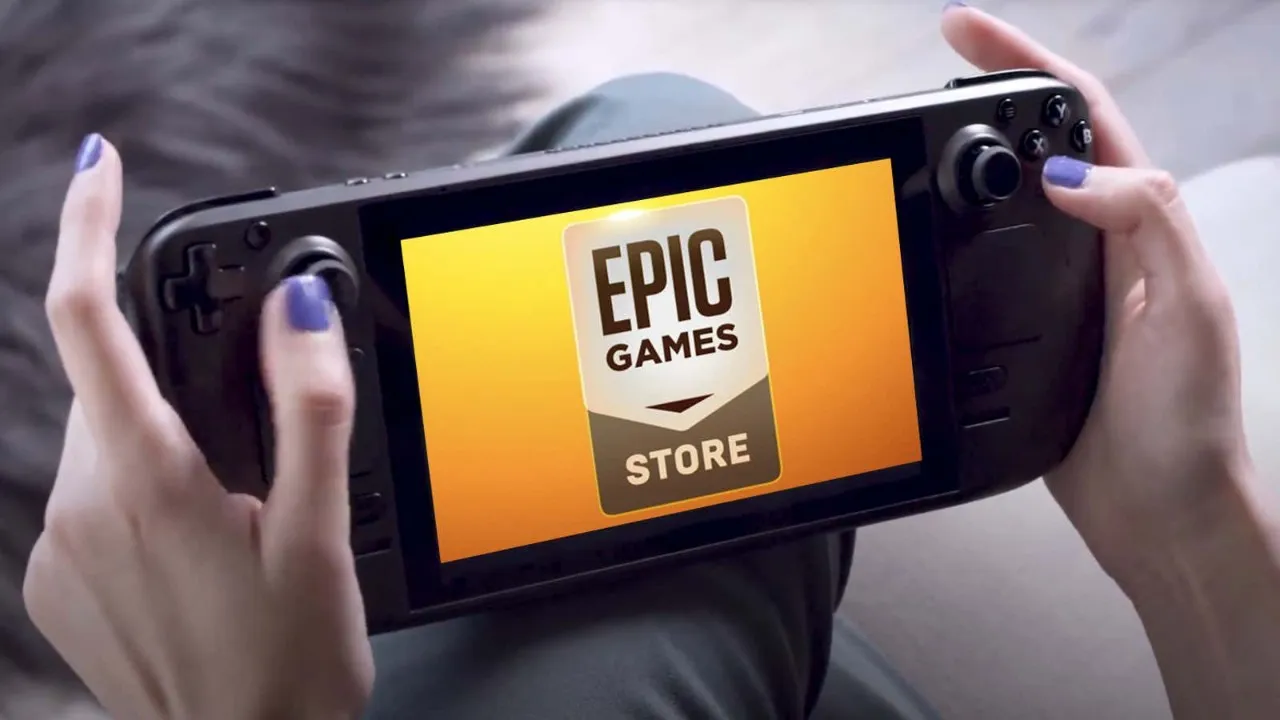Att veta hur man ställer in Epic Games Store för Steam Deck innebär att man tar en fantastisk teknik och gör den ännu bättre. Du kommer inte bara att ha Steam-butiken, utan med denna enkla och relativt enkla lösning kommer du att kunna lägga till en av de andra viktiga PC-spelsutställningarna till din handdator. Det tar bara några få steg att logga in på ditt Steam-konto (eller skapa ett nytt) och omedelbart komma åt ditt spelbibliotek redo och väntar på att fungera sömlöst med din enhet när du är på språng. Steam är dock inte den enda tillgängliga digitala distributionsplattformen, och det är verkligen inte den enda som fungerar på Steam Deck.
Epic Games Store har blivit en stor kraft inom digital distribution, med gratisspel varje vecka och en uppsjö av exklusiva titlar, en butik som du snabbt kan komma åt på din Steam Deck-enhet. Så här installerar du Epic Games Store på Steam-däcket.
1_ Logga in din Steam-däck i skrivbordsläge.
Först och främst måste du starta upp din Steam Deck med startalternativet under standard Plasma KDE Linux-installationen. Du kan göra detta genom att hålla ned strömknappen och trycka på alternativet "Switch to Desktop" i menyn som visas. Efter en kort övergång kommer du att befinna dig i en skrivbordsmiljö som ser välbekant ut.
Du kan fortfarande använda Steam Decks inbyggda kontroller för att navigera vid det här laget (du kan öppna ett tangentbord genom att trycka på Steam+X och styra musen med pekplattor), men det blir mycket lättare om du ansluter en mus och ett tangentbord. Via Bluetooth eller USB-C.
2_ Installera Epic Games Launcher
Använd den förinställda Mozilla-webbläsaren som redan är installerad, gå till Epic Games webbplats och ladda ner Windows-versionen av Epic Games Launcher. När du har gjort det, öppna Steam, klicka på "Spel" från toppmenyn och gå sedan till "Lägg till ett icke-Steam-spel till mitt bibliotek". Du kommer att se en lista över kompatibla appar som du kan ansluta till Steam (Mozilla är en, den låter dig starta webbläsaren från SteamOS), men för närvarande klickar du bara på bläddra för att navigera till var du laddade ner Epic Games Launcher-installationsprogrammet.
Om du inte har ändrat några systeminställningar bör den här filen finnas i din standardmapp för nedladdningar och tillgänglig via sökvägen nedan. Om du har ändrat några inställningar, till exempel ditt systemnamn, se till att byta ut [doorstop] med det namn du använder:
“/home/doorstop/Downloads/EpicInstaller-13.0.0.msi”
När du är ansluten bör du se Epic Games Installer i ditt Steam-bibliotek. Högerklicka och klicka på Egenskaper. Därifrån går du till fliken Kompatibilitet och markerar alternativet "Tvinga användning av ett specifikt Steam Play-kompatibilitetsverktyg". Detta gör att du kan välja en Proton-version att använda från en ny rullgardinsmeny. Välj den senaste versionen och stäng fönstret.

Härifrån startar du installationsprogrammet från Steam som ett spel. Ett installationsfönster bör öppnas liknande det du skulle se i Windows.
3_ Lägg till Epic Games Launcher till SteamOS
Nu kan du sluta där, men vad du verkligen vill göra är att starta Epic Games Launcher från SteamOS. Du måste jobba lite hårdare för detta.
Gå tillbaka till Steam (fortfarande i skrivbordsläge) och högerklicka på Epic Installer-posten i ditt bibliotek igen. Klicka på genvägsfliken och du bör se två poster där: "Destination" och "Startup", som båda ska peka på Epic Installer respektive mappen den är i. För att starta Epic Games Launcher från SteamOS måste du ändra dem till där startprogrammet nu är installerat.
Detta är lite svårare än du kan förvänta dig, med tanke på filstrukturen som skapades under den första installationen. Det enklaste sättet att börja hitta detta är genom att högerklicka på ett befintligt spel som redan är installerat på Steam och gå till Lokala filer och bläddra där dessa filer finns. Detta tar dig till din "steamapps"-mapp i Linux där du kan börja söka efter Epic Games Launcher.
Om du inte har några andra spel installerade eller bara letar efter hela sökvägen, bör du kunna hitta den körbara filen med hjälp av sökvägen nedan eftersom du inte har ändrat några systeminställningar. Du kan också använda den här sökvägen för att hitta den önskade filen genom att använda mappnamnen efter "steamapps" för att navigera dit, om någon.
Syfte: “/home/doorstop/.local/share/Steam/steamapps/compatdata/[numerical_identifier]/pfx/drive_c/Program Files (x86)/Epic Games/Launcher/Portal/Binaries/Win32/EpicGamesLauncher.exe”
Början: “/home/doorstop/.local/share/Steam/steamapps/compatdata/[numerical_identifier]/pfx/drive_c/Program Files (x86)/Epic Games/Launcher/Portal/Binaries/Win32/”
När du har hittat den kopierar du EpicGamesLauncher.exe-sökvägen till målfältet samtidigt som du använder sökvägen för hittad mapp för start (samma sökväg utan den körbara filen i slutet). Se till att båda sökvägarna är inklistrade inom citattecken, annars fungerar det inte. Om du är osäker, kopiera sökvägarna ovan och ersätt [numeric_identifier] med det unika ID som tilldelats mappen som skapades under installationen (detta kommer att vara det högsta värdet i /home/doorstop/.local/share//Steam). /steamapps/compatdata-mappen). Du kan också byta namn på denna icke-Steam-genväg för enklare identifiering inom SteamOS, men detta är valfritt.
Ovanstående steg var ursprungligen Spel på Linux på YouTube Den kan ses i en bra video postad av .
4_ Återställa din Steam Deck-enhet till SteamOS
Klicka bara på Kör på den här genvägen från ditt Steam-bibliotek för att testa saker innan du byter tillbaka till SteamOS. Epic Games Launcher bör starta så att du kan logga in och installera alla spel i ditt bibliotek. För att byta tillbaka till SteamOS, öppna Start-menyn och logga ut vilket omedelbart kommer att återställa din Steam-däck till sitt operativsystem.
Detta är inte det enda sättet att köra Epic Games Store på Steam Deck, men det är det enklaste sättet för oss hittills. Om du väljer att använda Lutris för din tredjepartsprogramvara på Steam-däcket måste den också få en uppdatering för att göra det lika enkelt. Om du fortfarande bestämmer dig för om du ska köpa Valves nya handdator, kolla in vår Steam Deck Review för en fullständig sammanfattning av varför det är en så imponerande spelenhet.
Du kanske är intresserad av: Epic Games Veckans gratisspel (22 september)